Ако търсите по-малко нещо, което да затрупате Gmail пространството, GTalk може да бъде един от най-големите ви нарушители, ако го използвате, за да общувате често с приятели или колеги. Просто погледна моя личен Gmail акаунт, аз съм шокиран колко много нишки има за разговори, които съм имал през изминалата година. В моя работен акаунт обичам да съхранявам дневници в случай, че трябва да препращам към инструкции, факти или цитати от хора, с които съм говорил. Въпреки това, в моя личен акаунт не е нужно да проследявам всекидневния chitchat.
Като се има предвид това, реших да спра напълно да запазя дневника за личния си профил и ето как можете да го направите също:
Забележка: Тези стъпки няма да попречат на другите да записват разговорите ви, това е възможно само с „Изключване на записа“ при всеки разговор.
За GTalk чрез Gmail в мрежата:
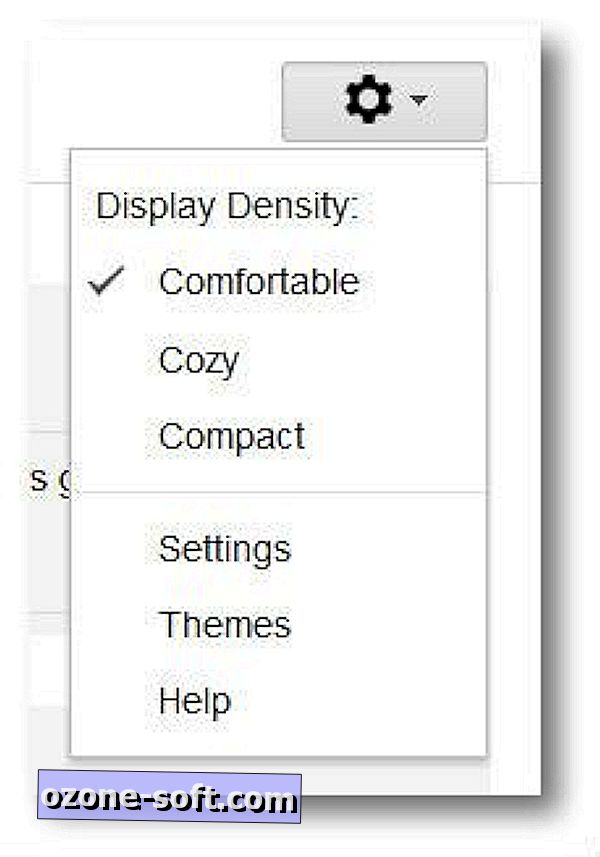
Стъпка 1: Влезте в профила си в Gmail в уеб браузър, след това отидете в областта Настройки от менюто на cog в горния десен ъгъл.
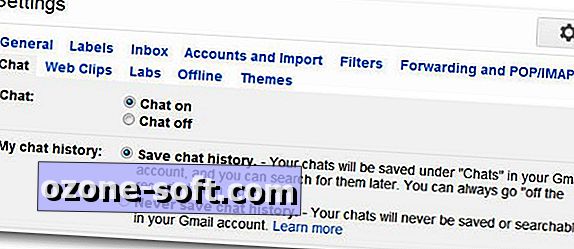
Стъпка 2: Кликнете върху връзката Чат в горната част на областта Настройки.
Стъпка 3: До „Моята история на разговорите“ кликнете върху балончето до „Никога не запазвай историята на чатите“.
За настолен клиент на GTalk:
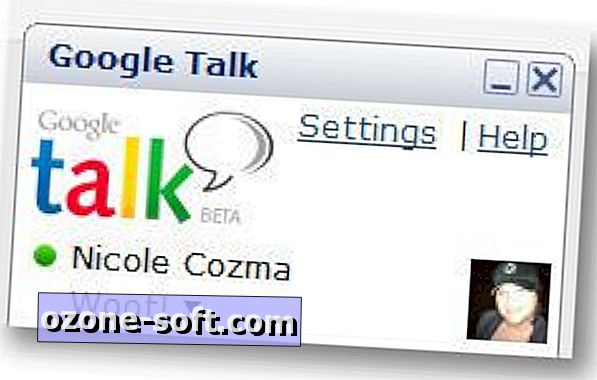
Стъпка 1: Кликнете върху връзката Настройки в горната част на списъка с приятели.
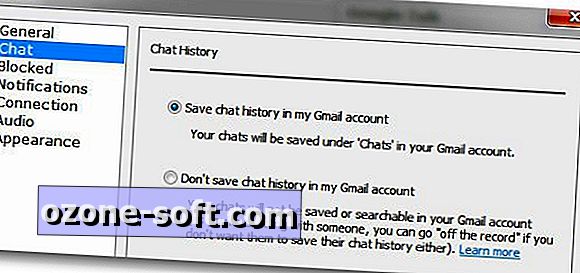
Стъпка 2: Отворете чат от левия прозорец на областта Настройки.
Стъпка 3: Попълнете балона до „Да не съхранява историята на разговорите“ в моя профил в Gmail.
Сега можете да намалите бъркотията си в хранилището на Gmail, като запазите по един по-малко автоматично в профила си.













Оставете Коментар